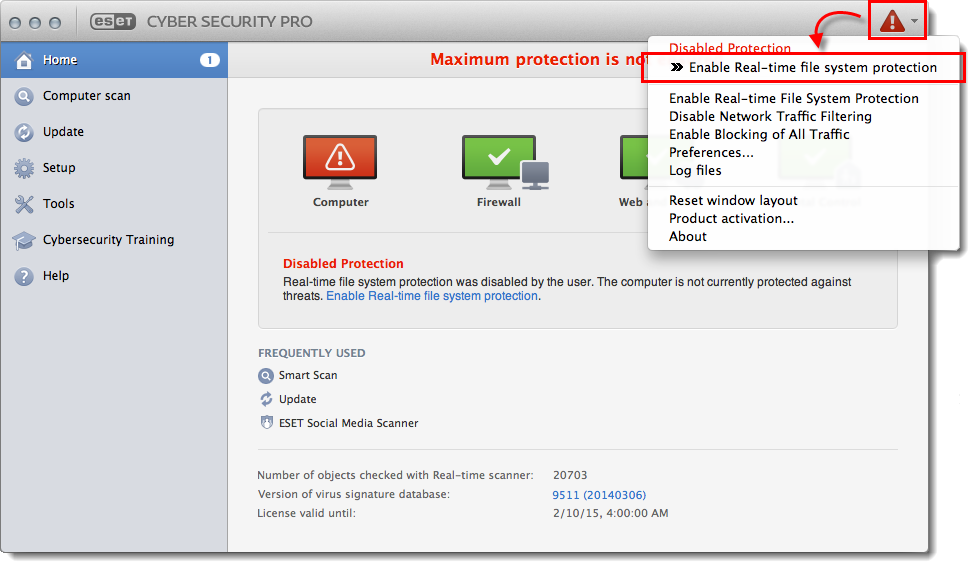Problème
- Vous devez désactiver temporairement votre produit ESET pour dépanner ou pour installer des logiciels tiers
Détails
Parfois, lors du dépannage ou de l'installation de logiciels tiers, il se pourrait que vous soyiez invité à désactiver temporairement votre logiciel antivirus. Si cela est nécessaire, n'oubliez pas de réactiver immédiatement antivirus et anti-spyware après que l'installation d'autres applications soit terminée.
Solution
-
Ouvrez la fenêtre principale du programme ESET Cyber Security ou ESET Cyber Security Pro. Comment ouvrir la fenêtre principale du programme?
-
Cliquez l'Icône du statut de la protection → Désactiver la protection en temps réel du système de fichiers.
Figure 1-1
Cliquez l'image pour l'agrandir dans une nouvelle fenêtre -
Quand vous y êtes invité, cliquez Désactiver pour confirmer.
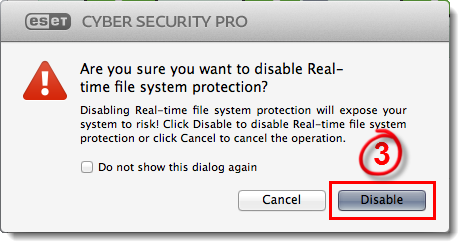
Figure 1-2